Как открыть реестр в Windows 7
Практически перед каждым пользователем однажды встает вопрос, как открыть реестр Windows 7, чтобы изменить в нем значение тех или иных ключей. Причины возникновения подобной необходимости могут быть самыми разными, возможно это вызвано неверной работой какого либо приложения, или же вам потребовалось внести изменения в скрытые настройки операционной системы. Так же после полного удаления той или иной программы в реестре иногда остаются мусорные записи, препятствующие её корректной переустановке. Для подобных случаев разработчики операционной системы предусмотрели возможность редактирования ключей реестра Windows в ручном режиме, и в этом руководстве мы расскажем, как это сделать.
Ключами в реестре называются записи, состоящие из названия и присвоенного значения. В ключах реестра операционная система хранит важные настройки. Например, разрешение экрана монитора тоже хранится реестре и может быть изменено путем редактирования значения соответствующих ключей. Большинство устанавливаемых в Windows программ также дописывают в реестр свои настройки и частенько забывают их стереть, после того как вы удаляете программу с компьютера. Это и приводит к появлению в реестре так называемых мусорных записей.
Большинство устанавливаемых в Windows программ также дописывают в реестр свои настройки и частенько забывают их стереть, после того как вы удаляете программу с компьютера. Это и приводит к появлению в реестре так называемых мусорных записей.
Шаг 1. Получение прав администратора
Так как изменения в реестре могут повлиять на работу операционной системы, возможность их внесения имеют только пользователи с высшими системными полномочиями. Поэтому если вы зашли в систему, используя учетную запись гостя или пользователя, необходимо через меню Пуск сменить ее на администратора.
Для этого откройте меню Пуск → нажмите на небольшой треугольник, расположенный правее кнопки Завершение работы → выберите пункт Сменить пользователя → войдите в учетную запись имеющую полномочия Администратора (как показано на скриншоте ниже):
Другой способ сменить учетную запись — с помощью нажатия сочетания клавиш Win + L.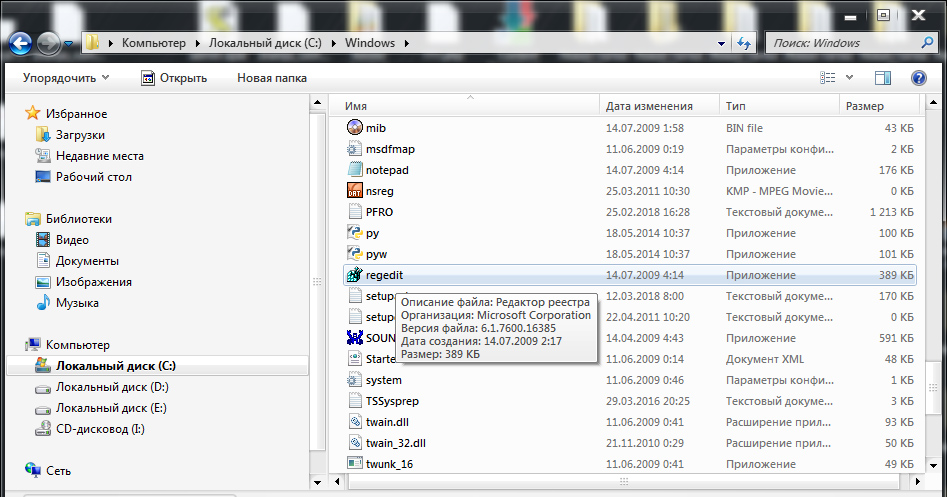
Шаг 2. Запуск Редактора реестра в Windows 7
Способ 1. Запуск из меню «Выполнить»
Нажатием сочетания клавиш Win + R открываем окно Выполнить, вводим команду regedit и нажимаем кнопку OK, как показано на скриншоте ниже:
После этого появится главное окно утилиты Редактор реестра.
Способ 2. Запуск из Командной строки
Если вы работаете в Windows как администратор компьютера или, воспользовавшись инструкциями из Шага 1, вошли в учетную запись с административными полномочиями, можете просто запустить Командную строку кликом по ней левой клавишей мыши. В противном случае необходимо указать операционной системе, что Командная строка должна быть запущена с полномочиями администратора компьютера, чтобы в дальнейшем вы смогли ввести команду запуска Редактора реестра.
Открываем Пуск → Все программы → Стандартные → правой кнопкой мыши кликаем по программе Командная строка и выбираем в выпадающем меню пункт Запуск от имени администратора (как показано на скриншоте ниже):
Далее в консоли (так называют окно Командной строки) вводим команду regedit и жмем Enter (как показано на скриншоте ниже):
После того как вы запустите Редактор реестра одним из предложенных выше способов, рекомендуем воспользоваться функцией поиска, которая поможет отыскать нужные ключи. Открыть поиск можно с помощью меню Правка → Найти (или сочетанием клавиш Ctrl + F).
Открыть поиск можно с помощью меню Правка → Найти (или сочетанием клавиш Ctrl + F).
Как открыть редактор реестра windows 7
Содержание
- 1 Зачем нужен реестр Виндовс?
- 2 Как отредактировать реестр на Виндовс 7?
- 3 Как открыть на Windows 8?
- 4 Открываем на Виндовс 10
- 4.1 Похожие статьи:
Реестр Виндовс – это каталог (иерархия) данных с наличием файлов, где прописаны специальные значения и команды. Он необходим для формирования правильной конфигурации установленных компонентов, файлов и настроек системы. В этом каталоге прописываются значения для контроля и правильного функционирования аппаратного оборудования, файлов программного обеспечения, в нем хранятся данные профилей сформированных на данном компьютере.
Зачем нужен реестр Виндовс?
В каталоге расположены важные значения содержащие информацию о конфигурации Панели управления, списки проинсталлированного ПО, данные системной политики, ассоциации файлов и другие сведения фиксируются в базе данных реестра Виндовс.
Когда происходит загрузка операционной системы, тогда и происходит считывание этих данных о настройке системы.
Например, как открыть окно -в полно экранном режиме или нет? А в нём есть соответствующее значение — оно считывается и форма окна приобретает форму, согласно записанному значению.
Он считается неотъемлемой и очень важной частью OS Windows. Изменением в нем определенных значений, можно вносить кардинальные перемены в работе системы, причем как положительные, так и негативные. Многие вирусы маскируются под этот каталог, внося определенные значения, что заставляет компьютер функционировать иначе или выполнять различные функции, указанные в нём.
Программы, ускоряющие функционирование системы, вносят установленные значения в реестр, производят его очистку или оптимизацию. Через этот каталог можно нарушить работу системы, восстановить ее, изменить конфигурацию нужной программы или целого массива данных.
Как отредактировать реестр на Виндовс 7?
Редактирование можно совершить несколькими способами. Наиболее элементарный и доступный – это штатный метод, которым пользуются бывалые юзеры и новички. Помните, что редактирование любой ветки каталога , может повлечь различные изменения в функционировании системы, поэтому в реестр следует лезть только с полным пониманием исполняемых действий.
Наиболее элементарный и доступный – это штатный метод, которым пользуются бывалые юзеры и новички. Помните, что редактирование любой ветки каталога , может повлечь различные изменения в функционировании системы, поэтому в реестр следует лезть только с полным пониманием исполняемых действий.
Итак, чтобы запустить штатный редактор реестра в Виндовс 7, нажмите кнопку пуск и внесите в поиск название утилиты(скопируйте и вставьте), что имеется в каждой Windows – regedit.exe. Также аналог этой программы regedt32.exe, поэтому можно совершать манипуляции в реестре при помощи одной из представленных утилит. Нажмите на значок вверху. Вот он и открылся…
Как открыть на Windows 8?
Версии Windows 7 и 8 не особо различаются, поэтому запуск редактора аналогичен седьмой версии. На панели пуск или в меню плиток нужно внести значение regedit, в окно поиска. Перед вами возникнет привычный каталог файлов, но вместо папок и файлов вы будете видеть иерархию реестра с возможностью открытия, просмотра и правки любой ветки.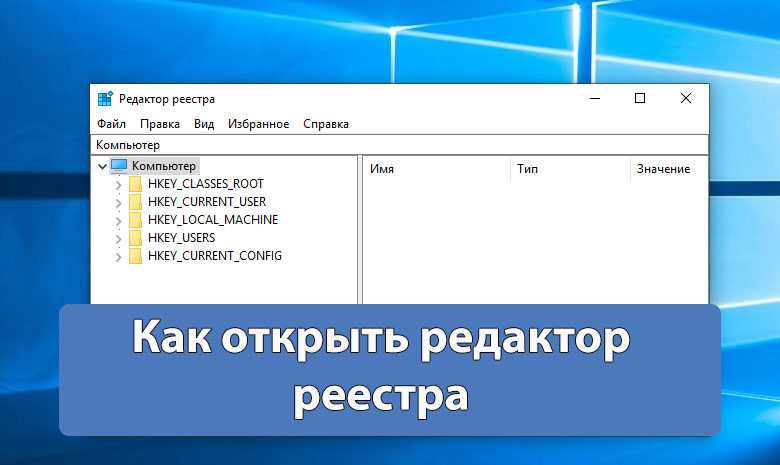
Открываем на Виндовс 10
В новенькой системе Windows 10 стандартная утилита изменения реестра запускается способом, описанным выше, поскольку ее решили не убирать из системы, поэтому вы можете редактировать реестр на Windows 10 запуская утилиту regedit.
Запуск программы regedit можно осуществить не только с помощью поиска, ее можно открыть через проводник, если пройти по пути: мой компьютер, нажать дважды локальный диск C, затем открыть папку Windows и в ней запустить файл regedit.exe.
Помимо встроенной программы в OS Windows для правки реестра, можно задействовать сторонние приложения, которые не хуже справляются с поставленной задачей. Отличными вариантами являются программы Advanced Regedit, Registry Workshop или RegCool. Установив любую из представленных программ, вы сможете выполнить правку реестра Виндовс очень быстро и легко.
Запись имеет метки: Windows
Просмотр разделов реестра с 64-разрядными версиями Windows — клиент Windows
Редактировать
Твиттер LinkedIn Фейсбук Эл. адрес
- Статья
- 2 минуты на чтение
В этой статье описывается, как просматривать реестр Windows с помощью 64-разрядных версий Windows.
Относится к: Windows 10 – все выпуски
Исходный номер базы знаний: 305097
Сводка
Реестр в 64-разрядных версиях Windows разделен на 32-разрядные и 64-разрядные ключи. Многие из 32-битных ключей имеют те же имена, что и их 64-битные аналоги, и наоборот.
Многие из 32-битных ключей имеют те же имена, что и их 64-битные аналоги, и наоборот.
Стандартная 64-разрядная версия редактора реестра (Regedit.exe), входящая в состав 64-разрядных версий Windows, отображает как 64-разрядные, так и 32-разрядные ключи. Редиректор реестра WOW64 представляет 32-разрядные программы с разными ключами для записей реестра 32-разрядных программ. В 64-битной версии редактора реестра 32-битные ключи отображаются под Раздел реестра HKEY_LOCAL_MACHINE\Software\WOW6432Node .
Просмотр 64-разрядных и 32-разрядных разделов реестра
Вы можете просматривать или редактировать как 64-разрядные, так и 32-разрядные разделы и значения реестра, используя 64-разрядную версию редактора реестра по умолчанию. Для просмотра или редактирования 64-разрядных ключей необходимо использовать 64-разрядную версию редактора реестра (Regedit.exe). Вы также можете просматривать или редактировать 32-разрядные ключи и значения с помощью 32-разрядной версии редактора реестра в папке 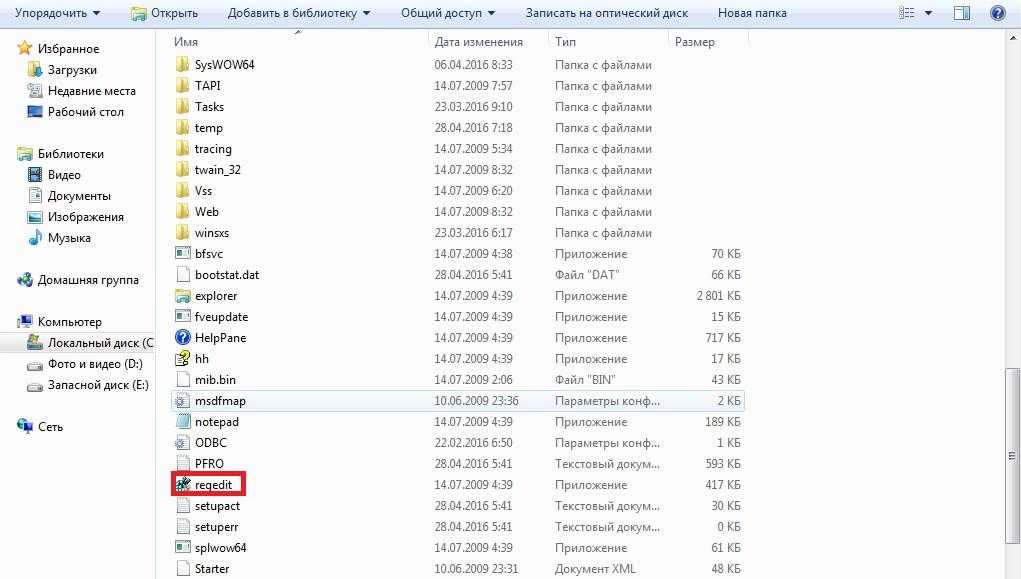 Нет различий в способах выполнения задач между 32-разрядной версией редактора реестра и 64-разрядной версией редактора реестра. Чтобы открыть 32-разрядную версию редактора реестра, выполните следующие действия:
Нет различий в способах выполнения задач между 32-разрядной версией редактора реестра и 64-разрядной версией редактора реестра. Чтобы открыть 32-разрядную версию редактора реестра, выполните следующие действия:
Щелкните Пуск , а затем щелкните Выполнить .
В поле Открыть введите
%systemroot%\syswow64\regeditи нажмите OK .Примечание
Вы должны закрыть 64-разрядную версию редактора реестра, прежде чем сможете открыть 32-разрядную версию (и наоборот), если вы не запустите второй экземпляр редактора реестра с помощью ключа
-m. Например, если 64-разрядная версия редактора реестра уже запущена, введите%systemroot%\syswow64\regedit -mна шаге 2, чтобы запустить 32-разрядную версию редактора реестра.
Для поддержки сосуществования 32-битной и 64-битной регистрации COM и состояний программ WOW64 представляет 32-битные программы с альтернативным представлением реестра. 32-разрядные программы видят 32-разрядное дерево
32-разрядные программы видят 32-разрядное дерево HKEY_LOCAL_MACHINE\Software ( HKEY_LOCAL_MACHINE\Software\WOW6432Node ), которое полностью отделено от настоящего 64-разрядного HKEY_LOCAL_MACHINE\Software дерево. Это изолирует HKEY_CLASSES_ROOT , потому что часть этого дерева для каждого компьютера находится в разделе реестра HKEY_LOCAL_MACHINE\Software .
Чтобы обеспечить взаимодействие 64-битных и 32-битных программ через COM и другие механизмы, WOW64 использует отражатель реестра, который отражает определенные ключи и значения реестра между 64-битными и 32-битными представлениями реестра. Рефлектор является интеллектуальным, поскольку отражает только данные активации COM.
Клавиши с отражателем
Рефлектор реестра WOW64 может изменять содержимое ключей и значений во время процесса отражения для корректировки имен путей и т. д. Из-за этого 32-битное и 64-битное содержимое может отличаться. Например, пути, содержащие запись реестра system32 , записываются как SysWOW64 в 32-разрядном разделе реестра. Отражаются следующие ключи:
Например, пути, содержащие запись реестра system32 , записываются как SysWOW64 в 32-разрядном разделе реестра. Отражаются следующие ключи:
-
HKEY_LOCAL_MACHINE\Software\Classes -
HKEY_LOCAL_MACHINE\программное обеспечение\COM3 -
HKEY_LOCAL_MACHINE\Программное обеспечение\Ole -
HKEY_LOCAL_MACHINE\Software\EventSystem -
HKEY_LOCAL_MACHINE\Программное обеспечение\RPC
Расположение резервной копии реестра Windows 7
Вы, должно быть, слышали о резервном копировании Windows 7. Но знаете ли вы, что такое реестр Windows 7 и где находятся файлы реестра Windows 7 на вашем компьютере? Не волнуйся. В этой статье даны все ответы на поставленные выше вопросы. Мы также расскажем вам, как сделать резервную копию реестра Windows 7. Вот содержание страницы этого отрывка. Вы можете щелкнуть ссылку и перейти к соответствующей части.
СОДЕРЖАНИЕ СТРАНИЦЫ:
- Что такое реестр Windows 7
- Где находится реестр Windows 7
- Как сделать резервную копию реестра Windows 7
Что такое реестр Windows 7
Реестр — это центральная база данных, содержащая системные настройки, настройки приложений и другие важные системные данные Windows. Пользователи могут создавать резервные копии своего реестра Windows, поэтому им не нужно перезагружать свой новый компьютер, и они могут восстановить файлы реестра, чтобы получить настройки старого компьютера.
Резервное копирование реестра Windows означает процесс резервного копирования файлов реестра Windows. Основные функции резервного копирования реестра Windows перечислены ниже:
- Резервное копирование и восстановление одним щелчком мыши
- Предусмотрено автоматическое резервное копирование
- Восстановление из безопасного режима Windows
- Резервное копирование и восстановление всех профилей пользователей
Где находится реестр Windows 7
Вы уже знаете, что такое резервное копирование реестра Windows 7. Вы можете столкнуться с не загружаемым компьютером или хотите сделать резервную копию реестра. Эта часть сообщает вам, где находится резервная копия реестра Windows 7 вашего компьютера. Вы можете легко найти файл реестра.
Вы можете столкнуться с не загружаемым компьютером или хотите сделать резервную копию реестра. Эта часть сообщает вам, где находится резервная копия реестра Windows 7 вашего компьютера. Вы можете легко найти файл реестра.
Резервная копия реестра Windows 7 находится в папке «Windows\System32\Config». Вы можете отследить место на диске, где установлена ваша Windows. Вы можете открыть «ПК» на своем компьютере, а затем следить за сайтом. Вы найдете файл реестра на вашем компьютере.
Как сделать резервную копию реестра Windows 7
Знаете ли вы, как сделать резервную копию реестра Windows 7 на вашем компьютере? Вот полное руководство по резервному копированию реестра Windows 7 на вашем компьютере. Просто следуйте инструкциям ниже:
Шаг 1. Нажмите «Windows + R». Введите Regedit в поле. Нажмите «Ввод», чтобы открыть редактор реестра.
Шаг 2. Нажмите «Компьютер» с левой стороны. Вот список для всего реестра. Вы можете создать резервную копию всего реестра или определенного раздела реестра.
Шаг 3. После выбора выберите «Файл» вверху и выберите «Экспорт».
Шаг 4. Затем вам нужно определиться с местом хранения резервной копии. Выберите место, которое вы хотите восстановить, а затем введите имя файла.
Шаг 5. Нажмите «Сохранить», и вы создали резервную копию реестра Windows 7.
Вот видео о том, как сделать резервную копию и восстановить реестр Windows 7. Посмотрите видео, чтобы получить более четкое руководство:
0:00–0:21 Откройте редактор реестра
0:21–0:52 Выберите файлы резервной копии
0:52–1:14 Восстановите резервную копию реестра
Часто задаваемые вопросы on Место резервного копирования реестра Windows 7
Здесь мы собрали три горячие темы о расположении резервного копирования реестра Windows 7. Проверьте вопросы ниже и найдите ответы самостоятельно.
1. Где находится резервная копия реестра в Windows 7?
Как упоминалось выше, резервная копия реестра Windows 7 находится в папке «Windows\System32\Config».

